Come risolverlo quando il suono di un Chromecast non funziona
Se l'audio del tuo Chromecast si interrompe a intermittenza, ci sono una serie di passaggi che puoi provare a far funzionare di nuovo l'audio. E poiché potrebbero esserci una varietà di problemi, offriremo una varietà di soluzioni.
La risoluzione dei problemi di un Chromecast senza audio può essere difficile perché il problema potrebbe risiedere in uno dei tanti punti.
Come la maggior parte dei dispositivi di streaming che si collegano direttamente a una TV, Chromecast trasmette l'audio HDMI. Finché un cavo HDMI lo collega al display, verranno trasportati sia il video che l'audio.
Questa guida alla risoluzione dei problemi si applica ai Chromecast che forniscono audio e video, non Chromecast Audio o dispositivi con Chromecast integrato. Tuttavia, se hai uno di quegli altri dispositivi, potresti comunque trovare utili alcune di queste idee.
Prima di acquistare un nuovo Chromecast o optare per un dispositivo di streaming alternativo, segui questi semplici suggerimenti per vedere se uno di essi farà funzionare di nuovo l'audio.
Alza l'audio sul dispositivo che stai trasmettendo a partire dal e a. Ad esempio, se stai trasmettendo un film dal telefono alla TV, assicurati che sia il volume del telefono che quello della TV siano alzati.
Potrebbe sembrare un passaggio ovvio, ma anche se il volume della TV è al massimo, potresti aver abbassato il volume del Chromecast dal tuo telefono senza accorgertene. Per testare questo, primo apri l'app da cui stai tentando di trasmettere e poi usa i pulsanti del volume per alzarlo.
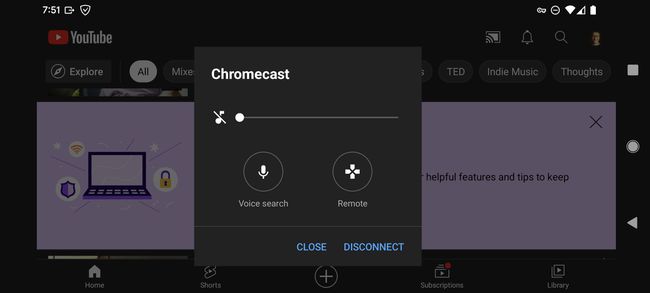
Passa a un ingresso diverso sulla TV (ovvero, non quello utilizzato dal Chromecast) per verificare che il volume della TV funzioni normalmente da solo. Il resto di questi passaggi sarà inutile da completare se il problema audio riguarda effettivamente uno degli altri tuoi dispositivi.
Usa il telecomando Ingresso pulsante o qualsiasi altra funzione venga chiamata sul telecomando, per passare alla modalità TV o a un altro ingresso a cui è collegato un dispositivo diverso (una Xbox, un Roku, ecc.).
Completa di nuovo il passaggio 2, ma questa volta con il dispositivo che esegue il casting. Ad esempio, se stai trasmettendo da Chrome sul tuo computer, disconnetti completamente da Chromecast, riavvia Chrome e prova a riprodurre l'audio normalmente, senza la funzione di trasmissione.
Poiché hai già confermato, il volume è alzato sia sul dispositivo di trasmissione che sul dispositivo di ricezione e sulla TV può fornire audio oltre al Chromecast, devi assicurarti che il dispositivo che esegue la trasmissione abbia un audio funzionante possedere.
Se trovi che è il tuo computer, non il Chromecast, ad avere problemi, ecco come riparare il tuo computer senza audio. Allo stesso modo, l'an iPhone senza audio, o un Android senza audio, è una questione separata. Potrebbe anche essere il soundbar che non funziona. Indipendentemente da ciò, se la colpa non è del Chromecast, dovrai invece seguire una di quelle altre guide per la risoluzione dei problemi.
Ora che sai che i dispositivi di invio e ricezione hanno un suono funzionante, riavvia l'app che sta eseguendo il casting. Che si tratti di Netflix o YouTube sul tuo telefono o di Chrome sul tuo computer, il problema audio potrebbe essere un bug temporaneo che viene risolto con un riavvio.
Basta forzarlo a chiudersi, attendere alcuni secondi, quindi riavviarlo e provare a lanciarlo di nuovo.
Ho bisogno di aiuto? Come chiudere le app su Android. Come chiudere l'app su un iPhone. Come chiudere le app su un Mac. Come chiudere le app su Windows.
Riavvia tutti e tre i dispositivi: il telefono o il computer che ha avviato la trasmissione, la TV o il proiettore che ha riscontrato il problema audio e il Chromecast stesso.
Google spiega come riavviare il Chromecast dall'app Home, ma potrebbe essere più semplice scollegarlo per un minuto.
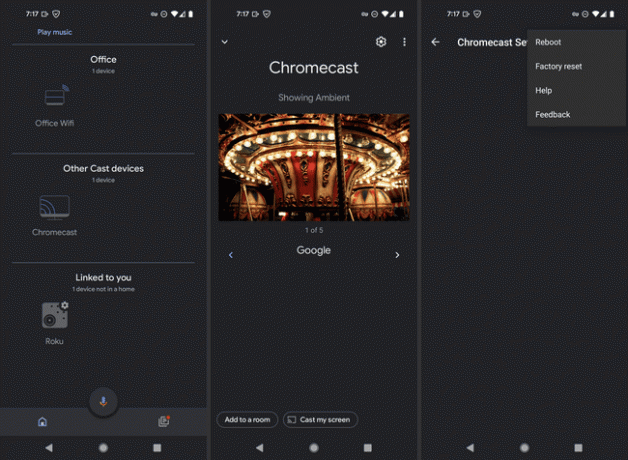
Aggiorna il Chromecast. Il passaggio precedente potrebbe aver attivato automaticamente un controllo degli aggiornamenti dopo il riavvio, ma in caso contrario, aggiorna manualmente il Chromecast.
Un firmware obsoleto o difettoso potrebbe essere la causa del problema audio.
verifica la presenza di un aggiornamento per l'app specifica che ti causa problemi. L'app stessa potrebbe soffrire di un bug che colpisce l'uscita audio del Chromecast.
Se non è disponibile un aggiornamento, puoi provare a reinstallare l'app.
Ripristina il Chromecast. Questo reinstallerà il firmware da zero. È la tua ultima opzione per risolvere questo problema se è relativo al software.
Collega il Chromecast a un'altra porta HDMI sulla TV/proiettore. Per qualsiasi motivo, potrebbe esserci un problema molto specifico con la porta che stai utilizzando che è in conflitto con la capacità del Chromecast o della TV di comunicare l'audio.
Se una porta alternativa non è la soluzione, verifica che la porta funzioni effettivamente collegando un altro dispositivo HDMI. Se nessuno dei tuoi altri dispositivi funziona qualunque delle porte, ma sai che i dispositivi funzionano correttamente, quindi la TV è il problema qui. Puoi verificarlo ancora una volta collegando il Chromecast a una TV completamente diversa.
Contatta Google. Google potrebbe essere in grado di confermare che il problema che stai riscontrando è un problema software non ancora risolto o forse hai diritto a un dispositivo sostitutivo (supponendo che sia abbastanza nuovo).
